您现在的位置是:首页 > CAD画图 > CAD画图
CAD怎么去掉标注的引线
![]() 本文转载来源:zwcad.com zwsoft.cn 中望CAD官方教程.如果作者或相关权利人不同意转载,请跟我们联系,我们立即删除文章。暂无
本文转载来源:zwcad.com zwsoft.cn 中望CAD官方教程.如果作者或相关权利人不同意转载,请跟我们联系,我们立即删除文章。暂无
简介CAD怎么去掉标注的引线 在使用CAD制图的时候,我们经常会用到标注,它能够帮助我们快速、清晰地了解图形尺寸特性,但是有些时候,标注自动显示的引线、尺寸线可能我们并不需要,
CAD怎么去掉标注的引线
在使用CAD制图的时候,我们经常会用到标注,它能够帮助我们快速、清晰地了解图形尺寸特性,但是有些时候,标注自动显示的引线、尺寸线可能我们并不需要,这样会让图纸显示更加简洁,那么如何去掉这些不需要的标注线呢?下面以角度标注为例,讲一下怎么去掉标注中间的尺寸线:
1、绘制一个角,并对它的角度进行标注
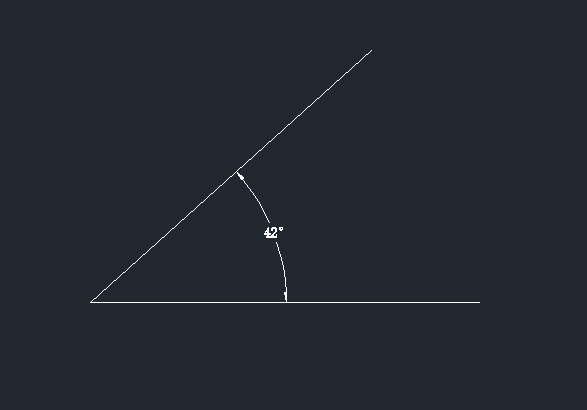 2、在选项卡中找到标注样式设置的图标,单击进入标注样式管理器
2、在选项卡中找到标注样式设置的图标,单击进入标注样式管理器
 3、选择需要的样式后,点击修改
3、选择需要的样式后,点击修改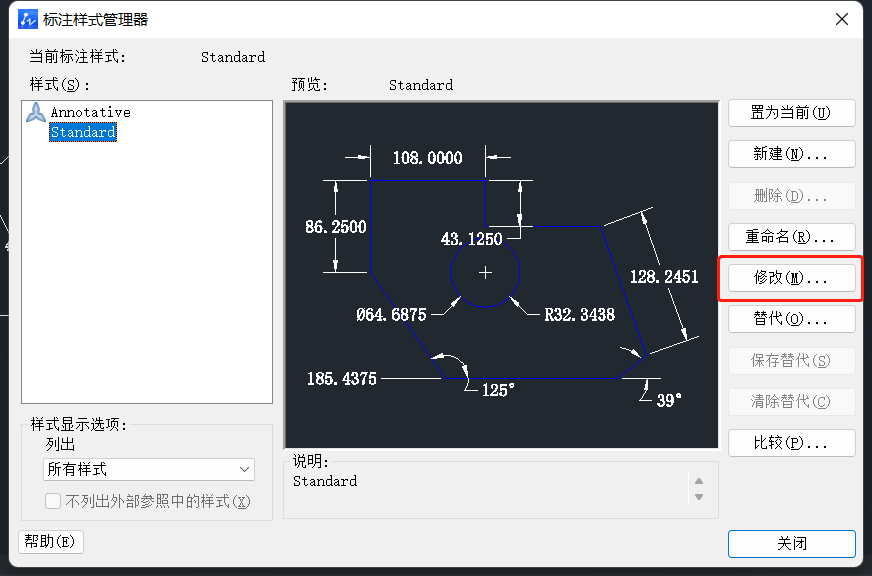 4、点击“标注线”选项,在尺寸线中选择隐藏尺寸线1和尺寸线2。
4、点击“标注线”选项,在尺寸线中选择隐藏尺寸线1和尺寸线2。
 6、全部勾选好后,选择确定,关闭标注样式管理器
6、全部勾选好后,选择确定,关闭标注样式管理器
8、我们就会发现角度标注的尺寸线已经隐藏了
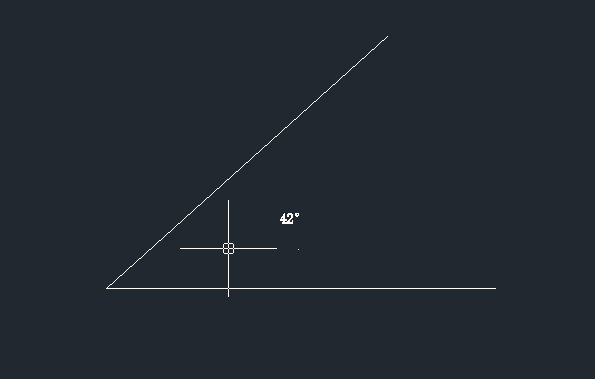 以上就是CAD角度标注怎么去掉中间的尺寸线的方法,希望以上内容对你有所帮助,感兴趣的小伙伴快来试试吧。
以上就是CAD角度标注怎么去掉中间的尺寸线的方法,希望以上内容对你有所帮助,感兴趣的小伙伴快来试试吧。
点击排行
 CAD多种快速移动图形的方法
CAD多种快速移动图形的方法










